Rückgängigmachen einer Systemwiederherstellung
Wenn Sie jemals eine Systemwiederherstellung durchführen mussten, aber dann feststellten, dass Sie die Wiederherstellung doch nicht hätten durchführen sollen, bietet Windows die Möglichkeit, die Wiederherstellung rückgängig zu machen, wodurch der Systemstatus wieder auf den Stand vor der Wiederherstellung zurückgesetzt wird.
Klicken Sie dazu auf Start, klicken Sie mit der rechten Maustaste auf Computer und dann auf Eigenschaften. Klicken Sie auf dem angezeigten Bildschirm oben links auf dem Bildschirm auf Systemschutz. Windows zeigt die Registerkarte Systemschutz im Dialogfeld Systemeigenschaften an. (Siehe Abbildung 1.)

Abbildung 1. Vorbereiten des Rückgängigmachens einer Systemwiederherstellung
Klicken Sie auf die Schaltfläche Systemwiederherstellung, als würden Sie eine Wiederherstellung durchführen. Windows zeigt das Dialogfeld Systemwiederherstellung an, das eigentlich der erste Schritt eines Assistenten ist. (Siehe Abbildung 2.)
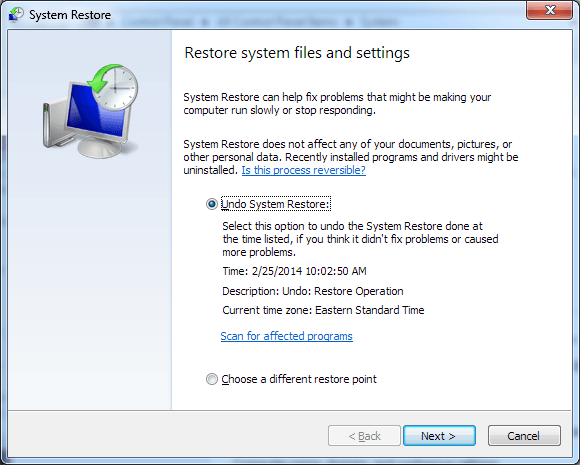
Abbildung 2. Rückgängigmachen einer Systemwiederherstellung.
Wir haben jetzt die (vorausgewählte) Option, die Wiederherstellung, die wir zum angegebenen Zeitpunkt durchgeführt haben, rückgängig zu machen. Angenommen, Sie möchten die Wiederherstellung rückgängig machen, lassen Sie dieses Optionsfeld aktiviert und klicken Sie auf Weiter. Anschließend wird der nächste Schritt des Assistenten angezeigt, in dem bestätigt wird, dass Sie die Wiederherstellung rückgängig machen möchten. Klicken Sie auf Fertig stellen, und Windows fordert Sie auf, zu bestätigen, dass Sie wirklich fortfahren möchten. (Siehe Abbildung 3.)
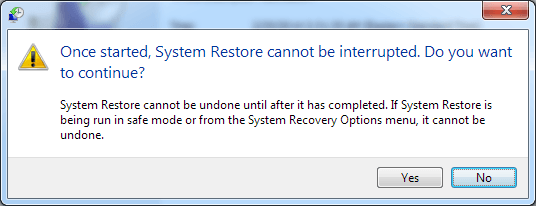
Abbildung 3. Fahren Sie mit dem Rückgängigmachen der Wiederherstellung fort.
Wenn Sie in diesem letzten Bildschirm auf Ja klicken, wird der Rückgängig-Vorgang gestartet, der nicht unterbrochen werden kann. Stellen Sie daher sicher, dass Sie den richtigen Wiederherstellungspunkt ausgewählt haben und bereit sind, den Vorgang zu starten. Sobald der Vorgang abgeschlossen und das System neu gestartet wurde, befindet es sich nun in dem Zustand, in dem es sich vor der Anwendung der ursprünglichen Wiederherstellung befand.
Dieser Tipp (13076) gilt für Windows 7.